Tutorial: Corona-Statistik
Schritt-für-Schritt-Anleitung
(letzte Änderung vom 13.09.23)
In diesem Tutorial für die WebAdditor-Pro-Version erstellen wir eine Website mit Statistiken zu Covid-19-Fällen für Deutschland sowie für die einzelnen Bundesländer und Landkreise. Die benötigten Daten stellt das Robert-Koch-Institut (RKI) als OpenData zur Verfügung.
Als Ergebnis erhalten Sei eine umfangreiche Website die aus vielen Einzelseiten zu bestehen scheint. Tatsächlich besteht die Website aus lediglich 8 Einzelseiten. Dies erreichen wir durch die Verwendung von Datenmenüs.
Sie sollten zuvor die anderen Tutorials, insbesondere das Tutorial zu den Bundestags-Wahlergebnissen, durchgearbeitet haben. In diesem Tutorial werden die einzelnen Schritte nicht mehr so ausführlich behandelt wie in den ersten Tutorials (in der Menü-Reihenfolge).
Da das Tutorial sehr umfangreich ist sollten Sie vom Projektordner regelmäßig Backups erstellen. Sollte es zu größeren Fehlern kommen - z. B. beim Speichern des Projeks - können Sie dann immer noch mit einem zuvor gespeicherten Stand weiterarbeiten.
Änderungen an der CSV-Datei für die in diesem Tutorial der PTF-Editor verwendet wrid (s. u.) können Sie auch mit einem Tabellenkalkulationsprogramm (OpenOffice Calc, Excel etc.) vornehmen - diese Programme bieten teilweise flexiblere Möglichkeiten. Dazu müssen die Daten anschließend wieder ins CSV-Format exportiert oder gespeichert werden. Für die anschliessende Umwandlung als PTF-Datei benötigen Sie dann jedoch den PTF-Editor.
Es geht in diesem Tutorial um die Erstellung einer Website aus den vom RKI zur Verfügung gestellten Daten. Eine Bewertung dieser Daten, z.B. inwiefern diese Daten aussagekräftig sind bzw. welche Informationen sich den Daten entnehmen lassen, findet nicht statt.
Leider sind die vom RKI zur Verfügung gestellten CSV-Daten teilweise schlecht strukturiert. Außerdem sind einige Informationen mehrfach vorhanden. Dadurch sind die SQL-Abfragen recht umfangreich.
Die unbearbeiteten und bearbeiteten RKI-Dateien sowie die fertigen PTF-Dateien finden Sie auch auf der Download-Seite
1. Projektverzeichnis erstellen
Erstellen Sie ein Verzeichnis für das Projekt (z. B. Corona-Statistik) und in diesem Verzeichnis die Unterverzeichnisse "Daten" und "Web". Im Verzeichns "Daten" werden alle Calc-, CSV- und PTF-Dateien gespeichert. Das Verzeichnis "Web" enthält später das WebAdditor-Projekt.
Wichtig: In der aktuellen Version darf sich das Verzeichnis für die Daten nicht innerhalb des Verzeichnisses für das WebAdditor-Projekt befinden, da es sonst später zur Fehlermeldung kommt. Wenn Sie die Verzeichnisstruktur wie oben beschrieben anlegen funktioniert es problemlos.
2. Daten herunterladen
- Laden Sie sich die benötigten Daten
vom Datenhub des RKI herunter. Rufen Sie dazu die Seite
https://npgeo-corona-npgeo-de.hub.arcgis.com/
auf, scrollen Sie nach unten zu „Frei zugängliche Daten nach Kategorien“. Klicken Sie dort auf „Robert-Koch-Institut“. Sie gelangen zur Seite mit den zur Verfügung gestellten Covid-19-Daten. Öffnen Sie die Seite mit den Landkreis-Daten "RKI Corona Landkreise". Dort klicken Sie auf der linken Seite auf „Herunterladen“. Anschließend klicken Sie unter „CSV" erneut auf „Herunterladen“.
Erstellen Sie im Projektverzeichnis ein Unterverzeichnis "Daten" und kopieren Sie die Datei in dieses Verzeichnis
Ändern Sie den Dateinamen für die Datei so dass das Datum der letzten Datenaktualisierung enthalten ist - in diesem Fall in
„RKI_Corona_Landkreise_02_06_2023.csv“
damit Sie die Datei nicht aus Versehen überschreiben wenn Sie einen neueren Datenstand herunterladen.
Verfahren Sie genauso mit den Daten
„RKI AdmUnit“ und „RKI_Key_Data“.
Ändern Sie die Dateinamen in
„RKI AdmUnit_02_06_2023.csv“
und
„RKI_Key_Data_02_06_2023.csv“.
3. Daten bearbeiten
- Für die Bearbeitung der CSV-Datei laden Sie sich den PTF-Editor unter
https://www.publicsql.org/download.htm
in der aktuellen Version herunter. Installieren und starten Sie den PTF-Editor.
Das Programm enthält ein umfangreiches Handbuch im PDF-Format. Machen Sie sich ggfs. vorher mit dem Programm vertraut.
Datei „RKI_AdmUnit_02_06_2023.csv“
- Die Datei „RKI_AdmUnit_02_06_2023.csv“ enthält die Namen für das Land sowie die Namen der Bundesländer und Landkreise. Wir benötigen lediglich die Datensätze mit den Namen der Bundesländer. Die Namen für die Landkreise sind in der Landkreis-Tabelle bereits enthalten.
Dort sind eigentlich auch die Namen der Bundesländer enthalten. Diese sind jedoch mehrfach vorhanden - Schleswig Holstein ist z. B. 15 mal vorhanden da es 15 Landkreise dort gibt. Da wir ohnehin noch ein Feld für die Farbe der Balken je Bundesland hinzufügen wollen bietet es sich an für die Bundesländer eine eigene Tabelle zu verwenden.
Da wir im PTF-Editor nur zeilenweise löschen können laden Sie die Datei in einem Texteditor und löschen Sie zunächst die nicht benötigten Zeilen:
Die Zeile „0,Bundesrepublik Deutschland,1“
sowie die Zeilen ab „1001,SK Flensburg,18“.
Löschen Sie ggfs. noch vorhandene Leerzeilen am Ende der Datei und speichern Sie die so geänderte Datei.
- Importieren Sie im PTF-Editor die Datei „RKI_AdmUnit_02_06_2023.csv“ (Menü Datei -> Import CSV). Wählen Sie als Dateiformat (unten rechts) „CSV files“, wählen Sie die Datei aus und klicken auf „Öffnen“.
Wählen Sie im darauffolgenden Fenster mit den Import-Einstellungen das Komma als Feldtrennzeichen - die anderen Import-Einstellungen können beibehalten werden.
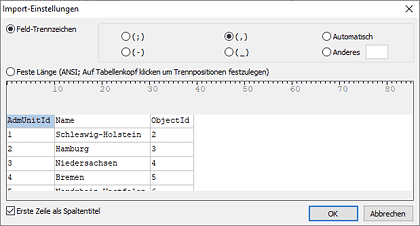
- Klicken Sie auf den Button mit dem Tabellensymbol um die Tabellenstruktur zu ändern.
Löschen Sie das Feld „ObjectId“ und ändern Sie die Feldnamen und Datentypen so wie auf folgenden Screenshot zu sehen ist. Fügen Sie zusätzlich das Feld „Farbe“ hinzu.
Beachten Sie dass die Feldnamen beim RKI gelegentlich geändert werden.
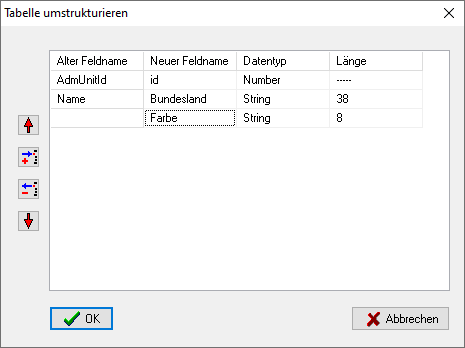
- Anschließend müssen noch die Farbnamen vergeben werden. Geben Sie im PTF-Editor beliebige 6-stellige HTML-Farbwerte (6-stellige Hexadezimalzahlen) ein. Sie können auch die folgenden Werte verwenden, die aus einem Westermann-Atlas ermittelt wurden:
fff7b2, 00a3ad, d0e4c1, f8cb04,
b1b1d5, dbb994, d7da28, fee800,
afdbe4, f8b674, fdf33b, 5ec6ed,
f8dd6c, d9dca3, f6c9dd, ffcc00.
Die Farbwerte werden später für die Balkenfarbe der Bundesländer verwendet.
- Achten Sie darauf dass oben die UTF8-Codirung ausgewählt ist und speichern Sie die Datei unter den Namen „corona_bundesland.ptf“ ebenfalls im Verzeichnis „Daten“.
Datei „RKI_Key_Data_02_06_2023.csv“
- Die Datei „RKI_Key_Data_02_06_2023.csv“ enthält die Anzahl Fälle und Todesfälle für Deutschland und die einzelnen Bundesländer und Landkreise.
Da die Daten für die Landkreise auch in der Datei „RKI_Corona_Landkreise_02_06_2023“ enthalten sind löschen wir die entsprechenden Zeilen wie zuvor im Texteditor.
Löschen Sie alle Zeilen ab „1001,1,41068,105,0,0,3,40900,0,0,0,3.3,18“.
Löschen Sie ggfs. noch vorhandene Leerzeilen am Ende der Datei und speichern Sie die so geänderte Datei.
- Importieren Sie wie zuvor im PTF-Editor die Datei „RKI_Key_Data_02_06_2023“ mit dem Komma als Feldtrennzeichen.
- Ändern sie die Tabellenstruktur: Löschen Sie die überflüssigen Felder und ändern Sie die Feldnamen und ggfs. den Datentyp so wie auf folgenden Screenshot zu sehen ist.
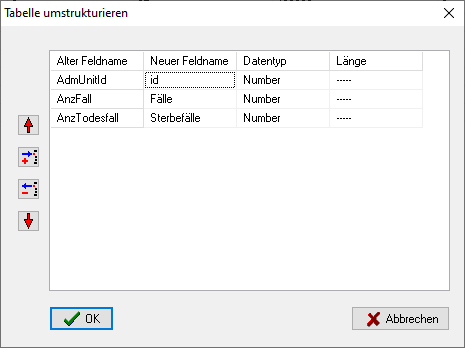
- Achten Sie darauf dass oben die UTF8-Codirung ausgewählt ist und speichern Sie die Datei unter unter den Namen „corona_land_bundesland.ptf“ im Verzeichnis „Daten“.
Datei „RKI_Corona_Landkreise_02_06_2023.csv“
-
Importieren Sie die Datei „RKI_Corona_Landkreise_02_06_2023.csv“wie zuvor im PTF-Editor mit dem Komma als Feldtrennzeichen.
- Ändern sie die Tabellenstruktur: Löschen Sie die überflüssigen Felder und ändern Sie die Feldnamen und ggfs. den Datentyp so wie auf folgenden Screenshot zu sehen ist.
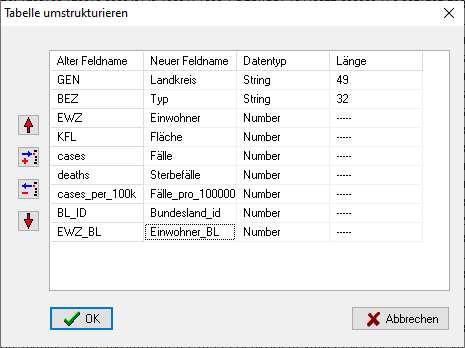
- Achten Sie darauf dass oben die UTF8-Codirung ausgewählt ist und speichern Sie die Datei zur Sicherheit zunächst unter den Namen „corona_landkreis.ptf“.
- Einige Landkreis-Namen sind doppelt vorhanden, z. B. als kreisfreie Städte und zusätzlich als Landkreis. Zwar gab es in der Tabelle ein Feld mit eindeutigen Namen (Feld „County“) - diese Namen sind aber für die spätere alphabetische Sortierung ungeeignet, da Sie beispielsweise mit SK (für kreisfreie Stadt) oder LK (für Landkreis) beginnen.
Die Namen der betreffenden Landkreise müssen zur Unterscheidung angepasst werden. Betroffen sind folgende Landkreis-Namen:
Ansbach, Aschaffenburg, Augsburg, Bamberg, Bayreuth, Coburg, Fürth, Heilbronn, Hof, Kaiserslautern, Karlsruhe, Kassel, Landshut, Leipzig, München, (evtl. Oldenburg), Osnabrück, Passau, Regensburg, Rosenheim, Rostock, Schweinfurt und Würzburg.
Sortieren Sie die Tabelle nach Landkreis um die Änderungen durchzuführen. Im Feld "Typ" sehen Sie ob es sich jeweils um die Stadt oder den Landkreis handelt. Sie können nun (z. B.) zur Unterscheidung hinter den Namen der Landkreis-Version "(Kreis)" und optional zusätzlich hinter den Namen der Stadt-Version "(Stadt)" einfügen - z. B. "Ansbach (Kreis)" und "Ansbach" bzw. "Ansbach (Stadt)".
- Speichern Sie die Datei.
4. Website erstellen
Bei der Erstellung der Website können Sie Zeit sparen wenn Sie zuvor erstellte gleiche Komponente mit ähnlichen Eigenschaften kopieren und einfügen. Zum Kopieren von Komponenten klicken Sie mit der rechten Maustaste auf die Komponente und wählen „Kopieren“. Zum Einfügen klicken Sie mit der rechten Maustaste auf die Seite und wählen "Einfügen".
- Erstellen Sie in WebAdditor ein neues Projekt und speichern Sie das Projekt im zuvor angelegten Unterverzeichnis „Web“ unter dem Namen "Corona-Statistik-Projekt".
- Erstellen Sie die folgenden Seiten und Vorlagen. Geben Sie den Namen jeweils im Objekteditor unter "Name" ein und verwenden Sie diesen auch als Dateiname.
Sie können für die Seiten auch die Beschreibung unter „Beschreibung“ sowie einen passenden Titel im Objekteditor eingeben. Bei den Vorlagen sollten Sie dann den voreingestellten Titel löschen.
Typ Name Beschreibung Seite Startseite Startseite Seite Bundesland Übersichtstabelle Bundesländer Seite BundeslandFaelle Diagramm: Fälle je Bundesland Seite BundeslandSterbefaelle Diagramm: Sterbefälle je Bundesland Seite Landkreis Übersichtstabelle Landkreise Seite LandkreisFaelle Diagramm: Fälle je Landkreis Seite LandkreisdFaellePro100000 Diagramm: Fälle je 100.000 Einwohner je Landkreis Seite LandkreisSterbefaelle Diagramm: Sterbefälle je Landkreis Vorlage HauptVorlage für alle Seiten Vorlage DetailVorlage für alle Bundesland + Landkreis-Seiten Vorlage BundeslandVorlage für alle Bundesland-Seiten Vorlage LandkreisVorlage für alle Landkreis-Seiten
-
HauptVorlage:
Platzieren Sie oben etwa auf der Mitte der Vorlage die Komponente Textfeld für die Hauptüberschrift. Stellen Sie im Objektinspektor folgende Eigenschaften ein:- Größe anpassen = ja
- Hintergrundfarbe = Weiß
- Schriftgöße = 30
- Text = Corona-Statistik Deutschland
Platzieren Sie die Komponente "Menüstruktur" ("Navigation") für die Menüstruktur der Website und geben Sie folgende Menüstruktur für die Seiten ein. Die zugehörigen Seiten ergeben sich aus den Namen der Menüpunkte und übergeordenten Menüpunkte:
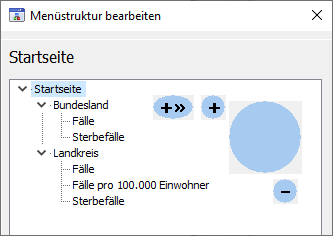
Platzieren Sie ein "Vertikales Menü" auf die linke Seite und weisen Sie dem Menü im Objekteditor die Menüstruktur zu und wählen Sie eine beliebige Hintergrundfarbe aus.
Speichern Sie die Vorlage.
-
Startseite:
Wählen Sie im Eigenschafts-Editor unter Vorlage die HauptVorlage aus.
Ansonsten gibt es in diesem Tutorial keine Vorgaben für die Startseite. Sie können beispielsweise einen Einführungstext zu Corona oder Textfelder mit Links zu den Einzelseiten mit kurzer Seitenbeschreibung dort platzieren.
Eine weitere Möglichkeit wäre die Gesamtzahl der Falle und Sterbefälle hier anzugeben. Diese stehen im 1. Datensatz (id=0) der Tabelle corona_bundesland.ptf (Fälle: 38428685, Sterbefälle: 174352).
Speichern Sie die Seite.
- DetailVorlage:
Wählen Sie im Eigenschafts-Editor unter Vorlage die Hauptvorlage aus.
Platzieren Sie unter der Hauptüberschrift rechts neben dem vertikalen Menü mit etwas Abstand eine Textfeld-Komponente für den Hinweis zur Datenquelle und Datenstand (Abstand ca. 20-30 Pixel - unter der Hauptüberschrift wird später noch die Seitenüberschrift in Schriftgröße 18 eingefügt). Stellen Sie im Objektinspektor folgende Eigenschaften ein:- Größe anpassen = Ja
- Hintergrundfarbe = Weiß
- Kursive Schrift = Ja
- Text = Daten: Robert Koch-Institut (RKI), dl-de/by-2-0 - Datenstand: 02.06.2023
Setzen Sie bei Datenstand ggfs. ein anderes Datum ein wenn die Daten der RKI-Seite inzwischen aktualisiert wurden.
Speichern Sie die Vorlage. -
BundeslandVorlage:
Wählen Sie im Eigenschafts-Editor unter Vorlage die Detailvorlage aus.
Platzieren Sie eine Datenbank-Komponente (Register Datenbank) oben auf die Vorlage und wählen Sie als Pfad das Daten-Verzeichnis aus in dem sich die drei PTF-Dateien befinden.
Platzieren Sie neben der Datenbank-Komponente eine Datenquelle-Komponente.
Wählen Sie in der Datenquelle-Komponente als Datenbank die zuvor erstellte Datenbank aus.
Öffnen Sie den SQL-Editor und erstellen Sie dort die folgende SQL-Abfrage. Beachten Sie das das FROM-Statement nach Klick auf dem FROM-Button automatisch ergänzt wird.:
SELECT DISTINCT
corona_bundesland.id,
corona_bundesland.Bundesland,
corona_bundesland.Farbe,
corona_landkreis.Bundesland_id
corona_landkreis.Einwohner_BL,
corona_land_bundesland.id,
corona_land_bundesland.Fälle, corona_land_bundesland.Sterbefälle,
FROM corona_bundesland, corona_landkreis, corona_land_bundesland
WHERE corona_bundesland.id = corona_landkreis.Bundesland_id
AND corona_bundesland.id = corona_land_bundesland.id
ORDER BY corona_bundesland.Bundesland
Speichern Sie die Vorlage. - LandkreisVorlage:
Wählen Sie im Eigenschafts-Editor unter Vorlage die DetailVorlage aus.
Platzieren Sie eine Datenbank-Komponente (Register Datenbank) oben auf die Vorlage und wählen Sie als Pfad das Verzeichnis aus in dem sich die beiden PTF-Dateien befinden
Platzieren Sie neben der Datenbank-Komponente eine Datenquelle-Komponente.
Wählen Sie in der Datenquelle-Komponente als Datenbank die zuvor erstellte Datenbank aus.
Öffnen Sie den SQL-Editor und erstellen Sie dort die nachfolgende SQL-Abfrage.
SELECT
corona_bundesland.id,
corona_bundesland.Bundesland,
corona_bundesland.Farbe,
corona_landkreis.Landkreis,
corona_landkreis.Einwohner,
corona_landkreis.Fläche
corona_landkreis.Fälle,
corona_landkreis.Sterbefälle, corona_landkreis.Fälle_pro_100000, corona_landkreis.Bundesland_id
FROM corona_bundesland, corona_landkreis
WHERE corona_bundesland.id = corona_landkreis.Bundesland_id
ORDER BY corona_bundesland.Bundesland, corona_landkreis.Landkreis
Platzieren Sie die Daten-Optionsschaltergruppe (Register Datensteuerung) auf die linke Seite unter dem vertikalen Menü und wählen Sie als Datenquelle die zuvor erstellte Datenquelle und als Datenfeld "Bundesland" aus.
Speichern Sie die Vorlage.
- Bundesland:
Wählen Sie im Eigenschafts-Editor unter Vorlage die BundeslandVorlage aus.
Platzieren Sie unter der Hauptüberschrift eine Textfeld-Komponente für die Seitenüberschrift. Stellen Sie im Objektinspektor folgende Eigenschaften ein:- Größe anpassen = ja
- Hintergrundfarbe = Weiß
- Schriftgöße = 18
- Text = Bundesländer - Übersicht
Platzieren Sie ein Tabellenansicht-Komponente (Register Datensteuerung) unter dem RKI-Quellennachweis.
Wählen Sie als Datenquelle die Datenquelle der Bundeslandvorlage aus.
Speichern Sie die Seite. - Landkreis:
Wählen Sie im Eigenschafts-Editor als Vorlage die LandkreisVorlage aus.
Platzieren Sie unter der Hauptüberschrift eine Textfeld-Komponente für die Seitenüberschrift. Stellen Sie im Objektinspektor folgende Eigenschaften ein:- Größe anpassen = ja
- Hintergrundfarbe = Weiß
- Schriftgöße = 18
- Text = Landkreis - Übersicht
Platzieren Sie ein Daten-Auswahlliste-Komponente (Register Datensteuerung) unter dem RKI-Quellennachweis.
Wählen Sie als Vorgänger die Optionsschalter-Gruppe aus der LandkreisVorlage und als Datenfeld "Landkreis" aus.
Weitere Eigenschaften:- Breite = 340
- Sichtbare Einträge = 36
Platzieren Sie rechts neben der Auswahlliste
6 Textfelder mit etwas Abstand (ca. 80 Pixel) untereinander.
Platzieren Sie unter oder neben den Textfeldern jeweils eine (also zusammen 6) Daten-Textfeld-Komponente (Register Datensteuerung).
Die Eigenschaften für alle 12 Felder (6 Textfelder + 6 Datenansicht-Felder):- Größe anpassen = ja
- Hintergrundfarbe = Weiß
- Schriftgöße = 18
Geben Sie die Texte für die Textfelder sowie für die auszuwählenden Datenfelder für die Feldansichts-Komponenten wie folgt ein:
Text für Textfeld auszuwählendes Datenfeld für Feldansichts-Komponente Landkreis: Landkreis Einwohner: Einwohner Fläche (qkm): Fläche Fälle: Fälle Fälle pro 100.000 Einwohner: Fälle_pro_100000 Sterbefälle: Sterbefälle
Speichern Sie die Seite.
-
BundeslandFaelle, BundeslandSterbefaelle, , LandkreisFaelle, LandkreisdFaellePro100000, LandkreisSterbefaelle:
Wählen Sie als Vorlage für die beiden Bundesland-Seiten die Vorlage BundeslandVorlage und für die drei Landkreis-Seiten die Vorlage LandkreisVorlage aus.
Platzieren Sie auf allen 5 Seiten unter der Hauptüberschrift eine Textfeld-Komponente für die Seitenüberschrift. Stellen Sie im Objektinspektor folgende Eigenschaften ein:- Größe anpassen = ja
- Hintergrundfarbe = Weiß
- Schriftgöße = 18
Seite Text BundeslandFaelle Covid-19-Fälle je Bundesland BundeslandSterbefaelle Anzahl mit Covid-19 Verstorbener je Bundesland LankreisFaelle Covid-19-Fälle je Landkreis LandkreisFaellePro100000 Covid-19-Fälle pro 100.000 Einwohner je Landkreis LandkreisSterbefaelle Anzahl mit Covid-19 Verstorbener je Landkreis
Speichern Sie alle Änderungen (Button "Alles speichern").
Platzieren Sie auf allen 5 Seiten eine Daten-Balkendiagramm-Komponente (Register Datensteuerung) unter dem RKI-Quellennachweis.
Eigenschaften für alle 5 Diagramme- Balkenabstand = 3
- Balkenbreite = 18
- Breite= 850 (z.B.)
- Hintergrundfarbe: Silber
- Legende = nein
- Senkrechte Balken = nein
Wählen Sie für alle 5 Diagramme als "Feld für Farbe" das Feld "Farbe" aus.
Bei "Feld für Name" wählen Sie für die Bundesland-Seiten "Bundesland" und für die Landkreis-Seiten "Landkreis" aus.
Bei "Feld für Wert" wählen Sie passend zur jeweiligen Seite "Fälle", "Fälle_pro_100000" und "Sterbefälle" aus.
Speichern Sie die Seiten.
- Speichern Sie das fertige Projekt (Alles speichern) und erstellen Sie die Website (Projekt -> Website erstellen ODER Projekt -> Website aktualisieren ODER Klick auf den Button mit dem roten Pfeil).
- Wählen Sie im Editor die Startseite und klicken Sie auf den Button „Browser-Vorschau“ um die Seite im Browser zu öffnen.
Sie können auch im Projektverzeichnis im Unterverzeichnis "website" die Datei "Startseite.htm" zum Öffnen doppelklicken.
Hier geht's zur fertigen Website: Tutorial_Corona_Statistik/Startseite.htm

